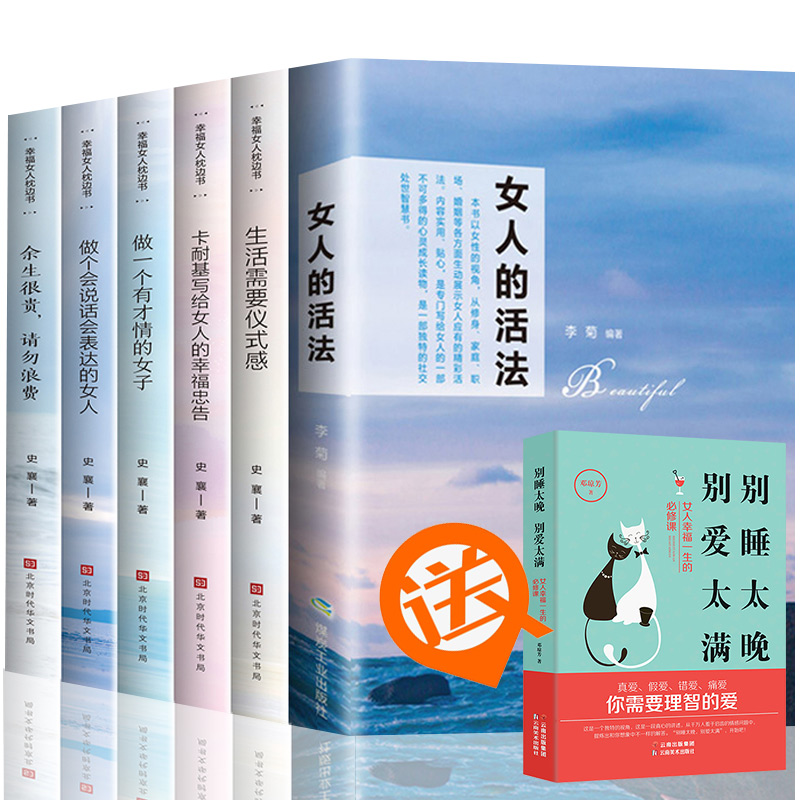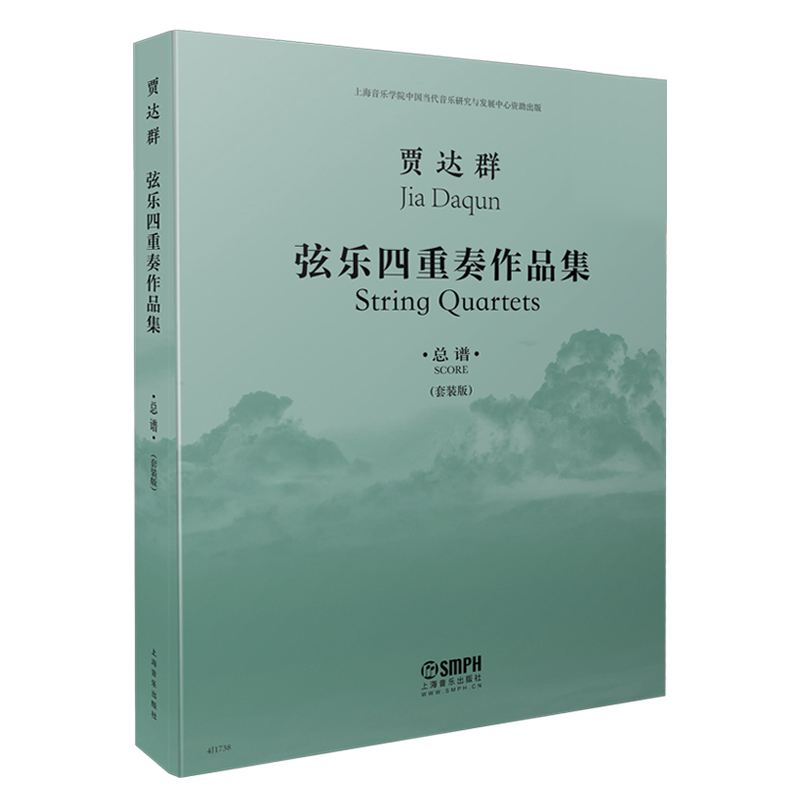PS怎么新建190*260mm书籍封面?
以书脊尺寸宽为10mm来讲,ps页面设置为396mm宽,266mm高。如果你的是骑马钉(即没有书脊)总宽里就不要加书脊宽尺寸就好了。
3mm出血+190mm封底+10mm书脊+190mm封面+3mm出血=396mm(即ps设置的页面宽度),3mm出血+260mm高+3mm出血=266mm(即ps页面高度)
四周3mm出血是给后期印刷后裁切预留的部分,印刷文件都要有。如果指示网上预览不印刷,就不需要留了。
据图操作请看上图。希望能帮到你,望采纳,谢谢🙏

设计书本封面的步骤是什么
在ps中,新建一个A4纸,如图所示
请点击输入图片描述
点击菜单中的“图像-→旋转画布→90度顺时针”按Ctrl+R调出标尺,用鼠标从左到右拉出几条参考线,如果发现画布太小,可能放大,左下角有个百分比,可以输入文字,然后用鼠标将画布拉长拉宽到没有滑动条的样子,这样方便后面做设计。
请点击输入图片描述
将图片背景素材拖进来,调整好大小和位置,选择矩形选框工具,框选出一个需要 保留的区域,然后按Ctrl+Shift+I反选,点击菜单“选择→羽化”,在弹出来的对话框输入羽化半径,点击好。按Delete删除
请点击输入图片描述
请点击输入图片描述
新建一个图层,用矩形选框工具绘制一个矩形选框,填充红色。选择画笔工具,设置一种圆形笔触,在红色块上点击多个,绘制一条
请点击输入图片描述
将图片拖进来,调整好位置。再新建一个图层,点击横排文字工具,输入文字,调整好大小,字体,颜色,位置
请点击输入图片描述
继续新建图层, 继续绘制图案和输入文字,重复上面的步骤
请点击输入图片描述
接着我们来做左边部分。用矩形选框工具绘制一个矩形选框,填充一种和右边的颜色相仿的颜色。再新建一个图层,输入文字。 再拖一个图片来做点缀,左边部分就完成
请点击输入图片描述
最后来做中间部分,是间比较简单,只需要建文字图层就好了,这里用直排文字工具,用之前的方法做。做完就全部完成了,最后保存所需要的格式
请点击输入图片描述
怎样用PS制作一个书籍封面
1、打开PhotoshopCS4软件,执行菜单:“文件”/“新建”(快捷键Ctrl+N),弹出的新建对话框,名称:书籍封面设计,宽度:204毫米,高度:140毫米,分辨
率: 300像素/英寸,颜色模式:RGB颜色、8位,背景内容:白色,设置完毕后单击“确定”按钮。
2、按组合键Ctrl+R显示出标尺,选择工具箱的移动工具,在标尺边缘拖出辅助线。
3、把前景色设置为黄色(#e5d7bc),按组合键Alt+Delere,填充颜色。
4、执行菜单:“滤镜”/“杂色”/“添加杂色”,弹出“添色杂色”对话框,设置数量为10%,分布:平均分布,单色。
5、单击图层面板下方的创建新图层按钮,新建“图层1”,如图5所示;选择工具箱矩形选框工具,在页面右部画出矩形,前景色设置为:#d2c7b2,按组合键Alt+Delete,填充颜色,再按Ctrl+D键,取消选区。
6、执行菜单:“文件”/“置入”,弹出置入话框,置入:“封面设计素材01.png”,调好位置,按Enter键,再执行菜单:“图层”/“栅格化”/“图层”。
7、在图层面板上把“书籍封面设计素材01”的图层的不透明度设置为:50%。
8、选择“书籍封面设计素材01”的图层,单击图层面板下方的添加图层蒙板按钮,添加图层蒙板,再选择工具箱的渐变工具,在工具选项栏上选择选择“黑,白渐变”样式和线性渐变,然后在页面拖曳渐变。
9、执行菜单:“文件”/“置入”,弹出置入话框,置入:“封面设计素材02.png”,调好位置,按Enter键,再执行菜单:“图层”/“栅格化”/“图层”。
10、在图层面板上把“封面设计素材02.png”的图层的混合模式设置为“强光”
11、执行菜单:“文件”/“置入”,弹出置入话框,置入:“封面设计素材03.png”,调好位置,按Enter键,再执行菜单:“图层”/“栅格化”/“图层”。
12、选择工具箱中的矩形选框工具,在页面的“封面设计素材03”图层画出同一样大小矩形,执行菜单:“文件”/“编辑”/“描边”, 弹出“描边”的对话框,设置宽度为:20px,颜色设置为:#8a7f6d,设置完毕后单击“确定”按钮。
13、选择工具箱中的直排文字工具,输入:红楼梦,设置字体为:隶书,大小为:48点,颜色为:白色。
14、右键点击文字图层,选择右键菜单中的“混合选项”,弹出“图层样式”的对话框,勾选投影选项,设置混合模式为:正片叠底,阴影的颜色设置
为红色, 不透明度为:100 %,角度为:120度,勾选全局光,距离为:8像素,扩展为:0%,大小为:18像素。
15、选择工具箱中的直排文字工具,输入:又名石头记,设置字体为:隶书,大小为:14点,颜色为:黑色。
16、选择工具箱中的直排文字工具,输入:作者曹雪芹高鹗,设置字体为:隶书,大小为:9点,颜色这:黑色。
17、选择工具箱中的横排文字工具,输入:中国古典文学丛书,设置字体为:宋书,大小为:9点,颜色为:黑色。
18、选择工具箱中的横排文字工具,输入:广东文艺出版社,设置字体为:华文行楷,大小为:10点,颜色为:黑色。
19、在书面上复制出书名和素材边框,移动在书脊上,执行菜单:“编辑”/“自由变换”(快捷键Ctrl+T),调整大小。
20、选择工具箱中的直排文字工具,在书脊上输入:作者曹雪芹高鹗,设置字体为:隶书,大小:8点,颜色为:黑色。
21、选择工具箱中的直排文字工具,输入:广东文艺出版社,设置字体为:华文行楷,大小为:10点,颜色为:黑色。
22、在书脊上的效果。
23、执行菜单:“文件”/“置入”,弹出“置入”话框,置入:“封面设计素材04.png”,调好位置,按Enter键,再执行菜单:“图层”/“栅格化”/“图层”。
24、在图层面板上把“书籍封面设计素材04”的图层的不透明度设置为:50%。
25、选中“书籍封面设计素材01”的图层,单击在图层面板下方的添加图层蒙板按钮,添加图层蒙板,再选择工具箱的渐变工具,在工具选项栏上选择选择“黑,白渐变”样式和线性渐变,然后在页面拖曳渐变;
26、单击图层面板下方的创建新图层按钮,新建“图层2”。
27、选择工具箱中的矩形选框工具,在页面底部画出矩形,前景色设置为白色,按组合键Alt+Delete填充白色,再按Ctrl+D键,取消选区。
28、单击图层面板下方的创建新图层按钮,新建“图层3”。
29、选择工具箱中的铅笔工具,结合左右中括号键设置不同笔尖大小,按Shift键画出垂直线。
30、把“图层3”拖到创建新图层按钮处,复制出“图层2副本”,调整位置,再选择工具箱矩形选框工具,选出上下边再按Delete键删除,再按Ctrl+D键,取消选区。
31、选择工具箱中的横排文字工具,输入书号,设置字体为:宋书,大小为:6点,颜色为:黑色。
32、单击图层面板下方的创建新图层按钮,新建“图层4”。
33、选择工具箱中的铅笔工具,设置3px笔尖大小,按Shift键画出横直线。
34、选择工具箱中的横排文字工具,输入书号和定价,设置字体为宋书,大小为6点,颜色为黑色。
35、选择工具箱中的横排文字工具,输入责任编辑和封面设计的文字和书的内容简介
如何用photoshop做封面
如何用photoshop做封面可以这样解决:
1、首先需要打开PS软件。
2、找一张自己喜欢的且符合标题和小说类型的图片作为封面的底图。
3、输入文字,进行排版。
4、栅格化需要修改的文字图层,然后使用背景橡皮擦工具,将需要修改的文字的那一部分抹掉,需要抹掉哪个字的一部分就要切换到哪一图层。
5、输入‘丨’【拼shu】,然后放到需要的位置。右键栅格化文字。
6、这时候需要隐藏背景,点击图层前面的小眼睛,会有一只眼睛消失,即为隐藏。然后右键,合并可见图层。
7、右键文字图层,混合选项。对文字进行修饰惹。
8、打开混合选项后,找到渐变,根据背景做一个不违和的渐变文字。然后描边,大小为1。
9、右键文字图层,栅格化图层样式。再次右键打开混合选项。按照两张图所示,对文字进行修饰。
10、成品图封面就做好了!
这就是如何用photoshop做封面的解决步骤。
ps书籍装帧设计教程_PS怎么将书籍打造立体效果
自由变换工具除了可以调整单张图片形状和大小外,还可以进行复制变换,那么PS怎么将书籍封面做成立体效果?下面由我为大家整理的ps书籍装帧设计教程,希望大家喜欢!
ps书籍装帧设计教程
首先新建一个空白画布。
打开几个书籍封面图片,只保留一面封面。
这时候有三个封面了,选中其中一个,按住快捷键ctrl+t
按住快捷ctr+shift键斜切调整书籍封面,制作立体效果。
其他两个按同样方法操作。
最后看下所有书籍封面的立体效果。
猜你喜欢:
1. 书籍装帧设计欣赏
2. PS书籍装帧步骤
3. ps书籍装帧设计素材
4. ps教程入门书籍
5. ps书籍装帧设计
6. ps书籍装帧教程
版权声明
本文内容均来源于互联网,版权归原作者所有。
如侵犯到您的权益,请及时通知我们,我们会及时处理。